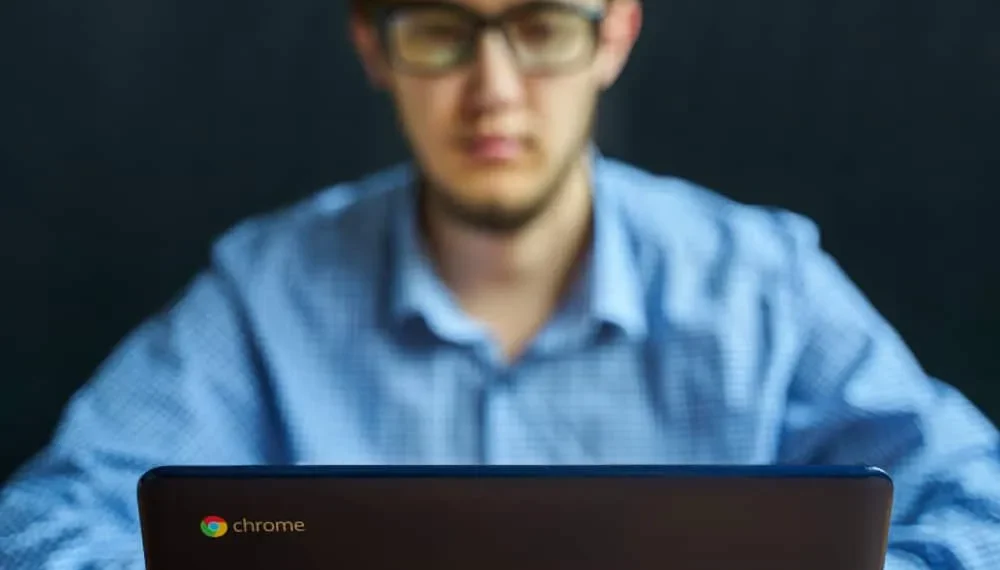FaceTime je programska oprema Apple, ki so jo uporabljali številni uporabniki Apple. Aplikacija je enostavna za uporabo in zanesljivejša od drugih aplikacij, vendar je ni mogoče uporabiti na napravah, ki niso Apple. Apple je imel načrte za izdelavo facetime navzkrižne platforme, toda dokler tega ne doseže, mnogi uporabniki morda potrebujejo alternative FaceTime za uporabo v Chromebooku.
Hiter odgovorNa Chromebooku je nemogoče FaceTime, ker je FaceTime programska oprema Apple, ki jo je mogoče uporabiti samo na napravah Apple. Google izdeluje Chromebook, in ker sta Google in Apple konkurenčna podjetja, je bilo v Chromebooku nemogoče uporabljati FaceTime. Vendar pa lahko še vedno na kromirani knjigi z alternativami, kot so Zoom, Skype in druge križne platforme, še vedno lahko, kot bo razložil ta vodnik.
Razočaranje je, ko se želite s prijatelji pridružiti FaceTime, samo da se zavedate, da ne uporabljate naprave Apple. Objava je pojasnila, kako se spopadati na Chromebooku in najboljše alternative, ki jim lahko zaupate FaceTime na Chromebooku.
Kako facetime na Chromebook
FaceTime je programska aplikacija, ki jo je razvil Apple , in video klepeti so bili brez težav med uporabniki Apple . Če ste zaposleni, se lahko pogovorite s Siri in pustite, da naredi facetime z določenim stikom. Enostavnost in učinkovitost FaceTime sta mnogi uporabnikom želeli uporabiti na drugih platformah, kot je Chromebook.
Na žalost je na Chromebooku nemogoče uporabiti FaceTime, ker Apple še ni naredil za več platform. Chromebook je Google OS, ne more uporabljati FaceTime, vendar lahko za video klepet uporabite druge alternative.
Apple je imel idejo, da bi FaceTime postal aplikacija za več platform, vendar jo je v tožbi preprečil VirTNETX. Dokler patentne pravice VirTNETX ne potečejo, Apple ne more nadaljevati, da bi FaceTime uporabil na napravah, kot je Chromebook.
Kljub temu, če uporabljate FaceTime, morate najti napravo Apple, ki lahko dostopa do programske opreme. Če pa želite uporabiti Chromebook, lahko uporabite najboljše alternative FaceTime , ki so razložene v naslednjem razdelku.
Najboljše alternative FaceTime na Chromebook
Ker FaceTime ni mogoče uporabiti v Chromebooku, to še ne pomeni, da ne morete narediti video klepeta v Chromebook. Na trgu lahko uporabite številne alternative, dobra novica pa je, da je večina med njimi navzkrižna platforma , kar pomeni, da jih je mogoče uporabiti na napravah Apple, Google in drugih napravah brez omejitev.
Spodaj je nekaj najboljših alternativ FaceTime, ki jih lahko uporabite v Chromebooku .
Google Hangouts
Google Hangouts je ena izmed Google Aplikacij z odličnimi funkcijami, ki vam omogočajo video klepete s prijatelji in sorodniki. Poleg olajšanja video klepetov lahko opravljate glasovne klice in delite fotografije, GIF, emojije in zemljevide.
Poleg tega, če želite opraviti skupinski klic , vam Google Hangouts to omogoča, da to dosežete in lahko imate video klepet z do desetimi ljudmi. Ni pomembno, katero napravo uporabljate, ker je Google Hangout navzkrižno platform , uporabniki Android, iOS, Chrome in Web pa lahko izkoristijo funkcije aplikacije.
Zoom
Zoom se je uveljavil kot najbolj uporabljena aplikacija za videokonference . Med kovidno pandemijo je bil Zoom najboljša alternativa za podjetja, visoke šole in druge organizacije, ki so želele organizirati velike seje video klepeta.
Glede na namen vaših video klepetov se lahko naročite na plačano zoom ali uporabite brezplačno različico . Poleg tega vam Zoom omogoča, da vstopite v video klepet z več udeleženci.
Skype
Skype je Microsoft programska oprema za takojšnje komunikacije. Skype ima priročne funkcije in uporabnikom omogoča, da delajo različne stvari, kot so glasovni klici, deljenje zaslonov v živo, klepeti in video klici, na katere lahko sodeluje do 100 ljudi.
Poleg tega je Skype navzkrižno platforma in cenovno ugoden. Edina zahteva, ki jo potrebujete, je odlična internetna povezava.
Google Meet
Google Meet je odlična aplikacija za videokonference, ki vam omogoča brezplačno izvajanje video konferenc . Programska oprema je primerna za velika podjetja in vam omogoča načrtovanje sestankov v Googlovem koledarju za opomnike.
Preden izkoristite funkcije Google Meet, se morate prijaviti na Google račun . Google Meet vam omogoča, da na tok v živo dodate do 250 udeležencev in 10.000 gledalcev.
Google Duo
Google Duo je še ena primerna alternativa FaceTime. Google je oblikoval Google Duo, da bi uporabnikom omogočil brezplačno opravljanje video klicev. Tako kot Apple ima FaceTime in Microsoft ima Skype za video klice, je Google razvil Google Duo, da bi služil istemu namenu .
Aplikacije ponujajo kakovostne storitve video klicev, ki jih je mogoče uporabiti na Chromebook in drugih napravah, vključno z vsemi napravami iOS. Prednost Google Duo je, da se lahko izvaja v katerem koli OS in ponuja video klice najvišje kakovosti.
Zaključek
FaceTime se je izkazal za učinkovito aplikacijo za video klice na napravah iOS. Čeprav je Apple nameraval narediti facetime navzkrižno platform, je bil neuspešen, kar pomeni, da na Chromebook ne morete uporabljati FaceTime. Če pa želite uporabiti aplikacijo, ki deluje kot FaceTime, preberite to objavo, da odkrijete najboljše pet možnosti, ki jih lahko uporabite.
Pogosto zastavljena vprašanja
Ali lahko uporabim faceTime na svojem Chromebooku?
Št. Chromebook je OS, ki ga je razvil Google; Trenutno je na OS nemogoče uporabiti FaceTime. FaceTime se uporablja samo na napravah Apple. Čeprav je Apple nameraval narediti facetime navzkrižno platform, še ni dosegel svojega cilja.
Katera je najboljša alternativa za FaceTime na Chromebooku?
Na Chromebooku lahko uporabite številne alternative, kot so Google Meet, Duo, Zoom in Skype. Izbirate lahko med omenjenimi aplikacijami, odvisno od funkcij, ki jih želite uporabiti.